Installation von Sophos Endpoint Security für Windows
Auf dieser Seite werden Ihnen Informationen zum Download, der Installation sowie der Konfiguration von Sophos Endpoint Security (vormals Sophos Anti-Virus) bereitgestellt.
Auswahl und Download des Installationspakets
Das Rechenzentrum stellt verschiedene Installationspakete von Sophos Endpoint Security für Windows zur Verfügung, diese sind für verschiedene Einsatzszenarien vorgesehen.
Zunächst ist der Standort Ihres Rechners entscheidend. Befindet sich Ihr Computer innerhalb des Campusnetzes, so sollte ein Paket mit Remote Management System (RMS) gewählt werden, befindet sich Ihr Rechner in der Regel außerhalb des Campusnetzes verwenden Sie bitte ein Paket ohne RMS.
- anonym innerhalb des Campusnetzes der CAU,
- über eine bestehende VPN-Verbindung oder
- mit einem gültigen Benutzerkonto (in der Form Ihrer stu-/su-Kennung und dem dazugehörigen Kennwort),
Für Studenten und Mitarbeiter MIT Hermes-Mail-Konto für Extern:
| Sophos Version | ohne RMS |
|---|---|
| Sophos Endpoint Security Custom | ses108cau_ext_custom.exe |
Bei dieser Version müssen Sie nach der erfolgten Erstinstallation noch Ihre Kennung (stu- bzw. su-Kennung) für die die vollständige Installation sowie spätere Updates auf der Sophos Oberfläche eintragen. Diese erreichen Sie, indem Sie nach einem Rechtsklick auf das  in der Taskleiste zunächst "Sophos Endpoint Security and Control" und anschließend "Updates konfigurieren" wählen. Geben Sie Ihre Benutzerdaten ein (zur Passworteingabe auf "Ändern" klicken) und bestätigen Sie mit "OK".
in der Taskleiste zunächst "Sophos Endpoint Security and Control" und anschließend "Updates konfigurieren" wählen. Geben Sie Ihre Benutzerdaten ein (zur Passworteingabe auf "Ändern" klicken) und bestätigen Sie mit "OK".
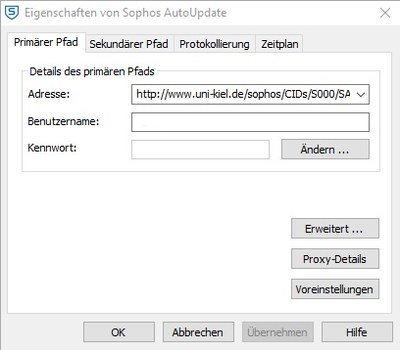
Ein Rechtsklick auf  in der Taskleiste und Auswählen von "Jetzt updaten" startet den Updateprozess. Ihr Sophos wird von nun an so lange mit Updates versorgt, wie Ihre Kennung aktiv und gültig ist.
in der Taskleiste und Auswählen von "Jetzt updaten" startet den Updateprozess. Ihr Sophos wird von nun an so lange mit Updates versorgt, wie Ihre Kennung aktiv und gültig ist.
Für Mitarbeiter OHNE Hermes-Mail-Konto:
| Sophos Version | mit RMS | ohne RMS |
|---|---|---|
| Sophos Endpoint Security | ses108cau.exe | ses108cau_ext.exe |
Installation von Sophos Endpoint Security
- Bei der Installation von Sophos Endpoint Security werden eventuell auf Ihrem System vorhandene Virenscanner anderer Hersteller automatisch deinstalliert, da Virenscanner sich in aller Regel schlecht miteinander "vertragen". Eine bestehende Installation einer früheren Version von Sophos Endpoint Security können Sie hingegen unter Windows XP/Vista/7/8/8.1 und Server 2003/2008/2012 (R2) auf Ihrem PC belassen.
- Melden Sie sich an Ihrem Rechner mit einem Benutzerkonto an, das über administrative Rechte verfügt. Andernfalls wird die Installation fehlschlagen.
- Wählen Sie das für Ihren Rechner passende Installationspaket (siehe Downloads). In Abhängigkeit Ihrer Browsereinstellungen erhalten Sie eventuell Sicherheitswarnungen. Erteilen Sie die Erlaubnis zum Download und zur Ausführung.
- Wählen Sie "Ausführen". Im folgenden Dialog können Sie den Installationsvorgang starten oder abbrechen:

- Beginnen Sie den Installationsvorgang mit "Ja". Sie sehen einige sehr schnell durchlaufende Fortschrittsanzeigen. Der Installationsvorgang von Sophos Endpoint Security beginnt schließlich mit der Installation von Sophos AutoUpdate.
- In der rechten, unteren Bildschirmecke ("system tray") erscheint ein weiteres Symbol (
 ) für Sophos AutoUpdate. Dieser Dienst informiert Sie, ob und wann Aktualisierungen durchgeführt wurden.
) für Sophos AutoUpdate. Dieser Dienst informiert Sie, ob und wann Aktualisierungen durchgeführt wurden. - Sophos AutoUpdate wird nun mit dem Download von Sophos Endpoint Security beginnen. Dieser Schritt kann, abhängig von Ihrer Netzwerkverbindung, einige Zeit dauern.
- Sie haben nun Sophos Endpoint Security erfolgreich installiert. Sie sollten jetzt Ihre Installation von Sophos Endpoint Security konfigurieren.
Konfiguration von Sophos Endpoint Security
Konfiguration der Anti-Virus-Komponente
Im Hauptmenü von Sophos Endpoint Security, welches Sie durch einen Doppelklick auf das Sophos Symbol ( ) im Infobereich erreichen, findet sich der Menüpunkt Antivirus und HIPS konfigurieren. Über diesen erreichen Sie die Konfiguration der Antivirus-Komponente. In der Dokumentation von Sophos findet sich in Abschnitt 4 Sophos Anti-Virus eine detaillierte Beschreibung der einzelnen Einstellungen. Den Link zur Dokumentation finden Sie am Ende dieser Anleitung.
) im Infobereich erreichen, findet sich der Menüpunkt Antivirus und HIPS konfigurieren. Über diesen erreichen Sie die Konfiguration der Antivirus-Komponente. In der Dokumentation von Sophos findet sich in Abschnitt 4 Sophos Anti-Virus eine detaillierte Beschreibung der einzelnen Einstellungen. Den Link zur Dokumentation finden Sie am Ende dieser Anleitung.
Manuelle Aktualisierung
Sie haben neben den automatischen Updates jederzeit die Möglichkeit, eine manuelle Aktualisierung von Sophos Anti-Virus vorzunehmen. Dazu gehen Sie bitte wie folgt vor:
- Klicken Sie mit der rechten Maustaste auf das in der rechten, unteren Bildschirmecke ("system tray") befindliche Symbol für Sophos AutoUpdate (
 ). Es wird folgendes Kontextmenü angezeigt:
). Es wird folgendes Kontextmenü angezeigt: 
- Wählen Sie "Jetzt updaten". Sofern auf dem Server des Rechenzentrums eine neuere Version von Sophos Endpoint Security oder aktualisierte Virensignaturen vorliegen, werden diese auf Ihrem Rechner installiert.
